Когда роутер Wi-Fi оказывается недоступным, а интернет нужен прямо сейчас, спасением может стать подключение ноутбука к Wi-Fi с мобильного телефона. Это удобный способ получить доступ в интернет, особенно когда находишься в пути или вне зоны покрытия обычной Wi-Fi сети. В этой статье мы расскажем о том, как правильно настроить подключение и поделимся полезными советами.
Прежде чем приступить к настройке, убедитесь, что ваш мобильный телефон поддерживает функцию передачи интернета через Wi-Fi. Обычно эта функция называется "Передача интернета" или "Wi-Fi точка доступа". Подключите свой ноутбук и мобильный телефон к одной и той же Wi-Fi сети, чтобы убедиться, что функция доступна.
После этого вам понадобится открыть настройки Wi-Fi на ноутбуке и найти доступную Wi-Fi сеть, которую создал ваш мобильный телефон. Обычно она будет отображаться с именем вашего телефона или с именем, которое вы указали при настройке точки доступа. Выберите эту сеть и введите пароль, если он требуется. После успешного подключения вы сможете использовать интернет с помощью своего мобильного телефона.
Подключение ноутбука к Wi-Fi

Шаг 1: Включите Wi-Fi на мобильном телефоне. Для этого обычно требуется нажать на иконку Wi-Fi в верхней панели уведомлений или перейти в настройки Wi-Fi в меню телефона.
Шаг 2: Настройте точку доступа Wi-Fi на мобильном телефоне. Для этого вам может потребоваться перейти в настройки Wi-Fi и выбрать опцию "Создать точку доступа" или "Персональный Hotspot". Установите удобное для вас имя сети (SSID) и пароль.
Шаг 3: Включите Wi-Fi на ноутбуке. Для этого обычно достаточно нажать на иконку Wi-Fi в системном лотке или перейти в настройки Wi-Fi в системных настройках.
Шаг 4: Найдите сеть Wi-Fi, созданную на мобильном телефоне. В списке доступных сетей выберите ваше имя сети (SSID).
Шаг 5: Введите пароль, установленный на мобильном телефоне.
Поздравляем! Теперь ваш ноутбук подключен к Wi-Fi с помощью мобильного телефона. Обратите внимание, что скорость интернета и уровень сигнала могут зависеть от удаленности от мобильного телефона и других факторов.
Совет: Убедитесь, что у вас есть достаточно трафика на мобильном телефоне, чтобы не превысить лимиты вашего тарифного плана.
Инструкция

Для подключения ноутбука к Wi-Fi с мобильного телефона, следуйте следующим шагам:
- Убедитесь, что на вашем мобильном телефоне включена функция точки доступа Wi-Fi. Обычно это можно найти в настройках под названием "Точка доступа" или "Мобильная точка доступа".
- На ноутбуке откройте раздел сетевых настроек. Обычно это можно сделать, щелкнув на значок Wi-Fi в панели задач или перейдя в раздел "Сеть и интернет" в настройках операционной системы.
- В списке доступных Wi-Fi сетей найдите название сети, соответствующее названию вашего мобильного телефона. Обычно оно будет начинаться с имени вашего оператора связи, за которым может следовать серийный номер или иное идентифицирующее обозначение.
- Выберите найденную сеть и введите пароль, если он был установлен на вашем мобильном телефоне. Обычно пароль можно найти в настройках точки доступа Wi-Fi на телефоне.
- Нажмите кнопку "Подключить" или "OK", чтобы установить соединение с выбранной сетью.
Теперь ваш ноутбук подключен к Wi-Fi сигналу, созданному вашим мобильным телефоном, и вы можете начинать пользоваться интернетом.
Советы:

- Перед подключением ноутбука к Wi-Fi с мобильного телефона, убедитесь, что у вас есть достаточно трафика на телефоне. Включение режима точки доступа может потреблять большое количество трафика.
- Если ваш телефон работает на операционной системе Android, вам необходимо перейти в настройки и найти раздел "Сети и подключения". Там вы найдете пункт "Другие сети" или "Точка доступа и модем".
- Если ваш телефон работает на операционной системе iOS, откройте настройки и найдите раздел "Персональный точка доступа". Включите эту функцию и установите пароль для точки доступа.
- Настройте пароль для точки доступа. Обязательно используйте сложный пароль, чтобы предотвратить несанкционированный доступ к вашей сети.
- На ноутбуке найдите беспроводные сети и выберите сеть, созданную вашим телефоном. Введите пароль и подождите, пока устройства подключатся друг к другу.
- После успешного подключения можно начать использовать интернет на ноутбуке через Wi-Fi с мобильного телефона.
- Учитывайте, что использование Wi-Fi с мобильного телефона может быстро разрядить аккумулятор, поэтому следите за его зарядом или подключайте телефон к зарядному устройству.
- Не забывайте отключать режим точки доступа на телефоне, когда он вам больше не нужен, чтобы не расходовать трафик.
Передача интернета с мобильного телефона
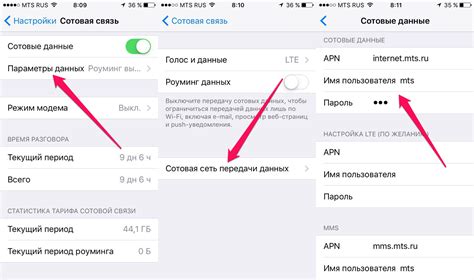
В наше время мобильные телефоны часто выступают в качестве переносных точек доступа Wi-Fi и позволяют подключить другие устройства, такие как ноутбуки, к интернету. Это может быть полезно, когда вы находитесь в месте, где нет доступа к обычной Wi-Fi сети или когда вы хотите сэкономить на мобильном интернете.
Для передачи интернета с мобильного телефона на ноутбук вам понадобится настроить точку доступа Wi-Fi на своем телефоне. Для этого следуйте инструкциям ниже:
1. Откройте настройки вашего мобильного телефона.
2. Найдите раздел "Сеть и интернет" или "Соединения".
3. В этом разделе найдите опцию "Точка доступа Wi-Fi" или "Персональный модем".
4. Включите функцию точки доступа Wi-Fi.
5. Настройте имя сети (SSID) и пароль для доступа к точке доступа. Обратите внимание, что пароль должен быть достаточно сложным, чтобы защитить вашу сеть от несанкционированного доступа.
6. Сохраните настройки и закройте настройки телефона.
7. Теперь на вашем ноутбуке найдите доступные Wi-Fi сети и выберите сеть с именем, которое вы установили на своем телефоне.
8. Введите пароль, который вы установили для вашей сети.
9. После успешного подключения, вы сможете использовать интернет на вашем ноутбуке, используя интернет с вашего мобильного телефона.
Обратите внимание, что передача интернета с мобильного телефона может использовать ваш трафик мобильного оператора, поэтому убедитесь, что у вас достаточно трафика или подключены к безлимитному тарифу, чтобы избежать неожиданных дополнительных расходов. Кроме того, учтите, что скорость интернета при передаче через мобильный телефон может быть ниже, чем при подключении к обычной Wi-Fi сети.
Как передать интернет с телефона на ноутбук

Передача интернета с мобильного телефона на ноутбук может быть полезна в случаях, когда Wi-Fi сеть недоступна или нестабильна. Это может пригодиться, например, в поездках или в местах, где вы не имеете доступа к обычному беспроводному интернету. Есть несколько способов передачи интернета с телефона на ноутбук.
1. Способ через точку доступа Wi-Fi (маршрутизация).
Большинство современных мобильных телефонов поддерживают функцию создания точки доступа Wi-Fi. Чтобы передать интернет с телефона на ноутбук с помощью этого способа, вам понадобится проверить, поддерживается ли эта функция на вашем телефоне и активировать ее в настройках устройства. После активации, выберите новую сеть Wi-Fi на вашем ноутбуке и введите пароль. Теперь ноутбук будет подключен к интернету, используя сеть вашего мобильного телефона.
2. Способ через USB-кабель.
Если у вашего телефона есть функция передачи интернета через USB-кабель, вы можете использовать этот способ. Подключите телефон к ноутбуку с помощью USB-кабеля и включите функцию передачи интернета на телефоне. Ноутбук автоматически обнаружит подключение и начнет использовать интернет с телефона.
3. Способ через Bluetooth.
Если ваш телефон и ноутбук поддерживают технологию Bluetooth, вы можете передать интернет с телефона на ноутбук через Bluetooth. Сначала включите Bluetooth на обоих устройствах и установите их в режим обнаружения. Затем настройте соединение Bluetooth между телефоном и ноутбуком и активируйте функцию передачи интернета на телефоне. Ноутбук автоматически будет использовать интернет с телефона.
Важно отметить, что при передаче интернета с телефона на ноутбук через мобильную сеть, может быть ограничение по трафику и скорости соединения. Убедитесь, что у вас достаточно трафика и вы находитесь в зоне хорошего покрытия сети.
Как использовать мобильный телефон в качестве точки доступа Wi-Fi
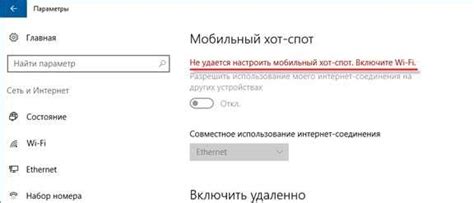
| Шаг 1: | Откройте настройки вашего мобильного телефона и найдите раздел "Сеть и интернет". |
| Шаг 2: | В разделе "Сеть и интернет" найдите опцию "Персональная точка доступа" или "Мобильная точка доступа". |
| Шаг 3: | В этом разделе вы можете включить точку доступа Wi-Fi и настроить ее параметры. |
| Шаг 4: | Установите имя сети (SSID) и пароль для доступа к точке доступа Wi-Fi. Убедитесь, что пароль сложный и надежный. |
| Шаг 5: | Сохраните настройки и включите точку доступа Wi-Fi на вашем мобильном телефоне. |
Теперь ваш мобильный телефон работает в качестве точки доступа Wi-Fi, и вы можете подключить свой ноутбук к нему. Просто найдите сеть Wi-Fi с именем, которое вы задали, на своем ноутбуке и введите пароль для подключения. В результате ваш ноутбук будет подключен к Интернету через мобильный телефон.
Требования для подключения ноутбука к Wi-Fi с мобильного телефона

Прежде чем подключить ноутбук к Wi-Fi с помощью мобильного телефона, необходимо удостовериться, что у вас есть все необходимые компоненты и выполнены следующие требования:
1. Наличие мобильного телефона с поддержкой Wi-Fi.
Убедитесь, что ваш мобильный телефон поддерживает функцию Wi-Fi и имеет встроенный модуль Wi-Fi. Если ваш телефон не поддерживает Wi-Fi, подключение ноутбука к Wi-Fi с помощью него невозможно.
2. Доступ к сети мобильного оператора.
Убедитесь, что у вас есть активный мобильный тарифный план со стабильным интернет-подключением. Для подключения ноутбука к Wi-Fi с мобильного телефона, вам потребуется использовать мобильное интернет-подключение.
3. Наличие подходящего USB-кабеля или беспроводного соединения.
Чтобы подключить ноутбук к Wi-Fi с помощью мобильного телефона, вам потребуется USB-кабель для передачи данных между ноутбуком и телефоном или беспроводное соединение, если ваш телефон поддерживает функцию раздачи Wi-Fi.
4. Установленное программное обеспечение.
Удостоверьтесь, что на вашем ноутбуке установлена актуальная версия операционной системы и программ, необходимых для подключения к Wi-Fi с мобильного телефона. Это могут быть драйверы Wi-Fi, программы для управления подключениями и другие.
При выполнении этих требований и учете особенностей вашего ноутбука и мобильного телефона, вы сможете успешно подключить ноутбук к Wi-Fi с помощью мобильного телефона и пользоваться интернетом, где бы вы ни находились.
Какие устройства поддерживают передачу Wi-Fi

| 1. Мобильные телефоны и смартфоны |
| 2. Планшеты и ноутбуки |
| 3. Компьютеры и ноутбуки |
| 4. Телевизоры и медиаплееры |
| 5. Игровые приставки |
| 6. Умные часы и фитнес-браслеты |
| 7. Умные домашние устройства (например, умные колонки, умные розетки) |
Большинство устройств имеют встроенный Wi-Fi модуль, который позволяет подключаться к беспроводным сетям. Однако, не все устройства имеют возможность передавать Wi-Fi сигнал. Например, обычные телевизоры и роутеры не могут служить точкой доступа Wi-Fi.
Если у вас есть поддерживающее Wi-Fi устройство, вы сможете подключаться к беспроводным сетям и наслаждаться высокоскоростным доступом в интернет в любой точке, где есть Wi-Fi покрытие.
Какой оператор связи необходим для подключения

Для того чтобы подключить ноутбук к Wi-Fi с мобильного телефона, вам необходимо иметь мобильный оператор связи с доступом к мобильному интернету. Это может быть любой оператор, предоставляющий услуги передачи данных. Например, МТС, Билайн, Мегафон, Теле2 и другие.
Перед подключением убедитесь, что у вас имеется активная SIM-карта с подключенным тарифным планом, который предоставляет доступ к мобильному интернету.
Вы также можете проверить наличие сигнала и доступность услуг мобильного интернета на своем телефоне, чтобы убедиться, что вы можете использовать его в качестве точки доступа для подключения ноутбука.
Важно помнить: перед подключением проверьте свой тарифный план и условия его использования, чтобы избежать дополнительных платежей за использование мобильного интернета.
Примечание: В некоторых случаях, для использования телефона в качестве точки доступа, может потребоваться дополнительная услуга у вашего оператора связи.